 |
 |
|
||
 |
||||
Bourrages papier
 Avertissement :
Avertissement :|
N'appuyez jamais sur les touches du panneau de contrôle lorsque vos mains se trouvent dans l'imprimante.
|
 Remarque :
Remarque :|
Les illustrations de cette section peuvent varier selon le produit.
|
Retrait du papier coincé dans l'imprimante
 |
Si nécessaire, annulez le travail d'impression.
|
 |
Relevez le module scanner.
|
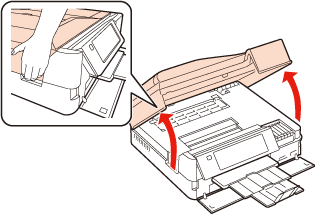
 |
Retirez le papier coincé à l'intérieur, morceaux déchirés inclus.
|


 |
Appuyez sur les attaches situées à l'arrière du capot et retirez le capot.
|
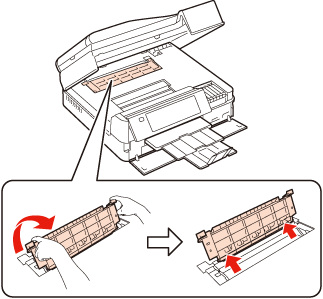
 |
Retirez le papier coincé à l'intérieur, morceaux déchirés inclus.
|

 |
Réinstallez le capot.
|
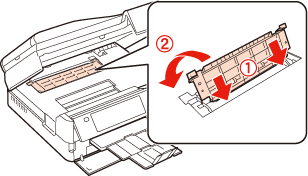
 |
Fermez le module scanner. S'il reste du papier coincé à proximité du bac de sortie, retirez délicatement le papier.
|
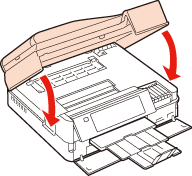
 |
Retirez l'unité recto-verso automatique en appuyant sur les boutons situés sur les côtés.
|
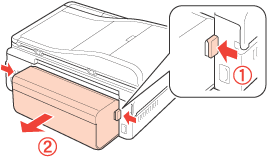
 |
Retirez délicatement le papier coincé.
|
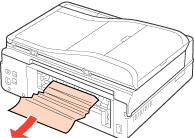
 |
Insérez les deux côtés du connecteur de l'unité recto-verso automatique dans les fentes de l'imprimante.
|
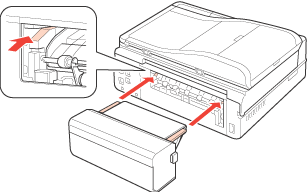
 |
Insérez horizontalement l'unité recto-verso automatique tout en appuyant sur les boutons situés sur les côtés.
|

 |
Si l'écran LCD de l'imprimante vous invite à mettre l'imprimante hors tension, appuyez sur la touche
 On pour mettre l'imprimante hors tension, puis appuyez de nouveau sur la touche On pour mettre l'imprimante hors tension, puis appuyez de nouveau sur la touche  On pour la remettre sous tension. On pour la remettre sous tension. |
Retrait du papier coincé dans l'unité papier
 |
Fermez le bac de sortie.
|
 |
Sortez l'unité papier.
|
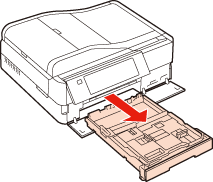
 |
Retirez le papier coincé dans l'unité.
|

 |
Alignez les bords du papier.
|
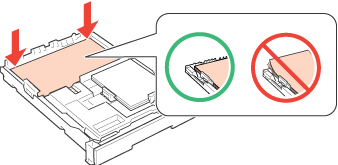
 |
Retirez délicatement le papier coincé à l'intérieur de l'imprimante.
|

 |
Retirez l'unité recto-verso automatique en appuyant sur les boutons situés sur les côtés.
|
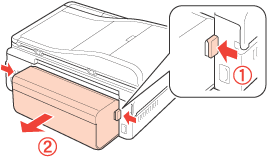
 |
Retirez délicatement le papier coincé.
|
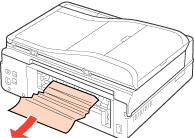
 |
Insérez les deux côtés du connecteur de l'unité recto-verso automatique dans les fentes de l'imprimante.
|
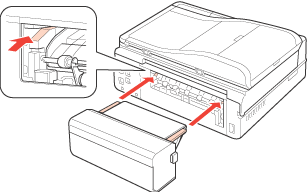
 |
Insérez horizontalement l'unité recto-verso automatique tout en appuyant sur les boutons situés sur les côtés.
|

 |
Maintenez l'unité aussi à plat que possible lorsque vous la réinsérez dans l'imprimante.
|
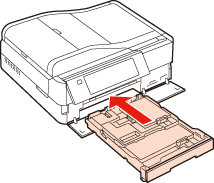
 |
Appuyez sur la touche
 Start. Si le message d'erreur s'affiche encore, procédez comme suit. Start. Si le message d'erreur s'affiche encore, procédez comme suit. |
 |
Mettez l'imprimante hors tension et débranchez le cordon d'alimentation de l'imprimante de la prise électrique. Débranchez tous les autres câbles de l'imprimante.
|
 |
Fermez le bac de sortie s'il est déployé.
|
 |
Retirez l'unité papier, fermez le capot avant et placez délicatement l'imprimante sur le côté gauche.
|

 |
Retirez délicatement le papier coincé.
|

 |
Réinstallez l'imprimante et l'unité papier.
|
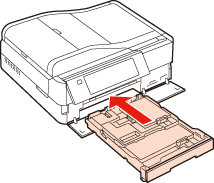
 |
Branchez le cordon d'alimentation de l'imprimante dans la prise électrique. Branchez tous les autres câbles dans l'imprimante.
|
Retrait du papier coincé dans le chargeur automatique de documents (ADF)
Cette section s'applique uniquement aux modèles PX830FWD/Artisan 837.
 |
Retirez la pile de papier du guide papier du chargeur automatique de documents.
|
 |
Ouvrez le capot de l'ADF.
|
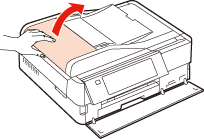
 Important :
Important :|
Veillez à ouvrir le capot de l'ADF avant de retirer le papier coincé. Si vous n'ouvrez pas le capot, vous risquez d'endommager l'imprimante.
|
 |
Retirez délicatement le papier coincé.
|

 |
Ouvrez le capot.
|

 |
Retirez délicatement le papier coincé.
|
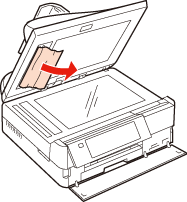
 |
Fermez le capot de l'ADF.
|
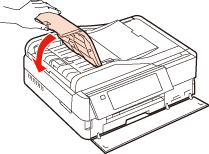
Retrait du papier coincé dans l'unité recto verso automatique
 |
Assurez-vous que l'imprimante est sous tension.
|
 |
Retirez l'unité recto-verso automatique.
|
 Remarque :
Remarque :|
Ne mettez pas l'imprimante hors tension lorsque vous retirez le papier coincé dans l'unité recto-verso automatique.
|
 |
Si vous voyez du papier coincé dans l'imprimante, retirez-le doucement.
|
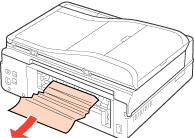
 |
Si vous voyez du papier coincé dans l'unité recto-verso automatique, ouvrez l'unité et retirez doucement le papier coincé.
|
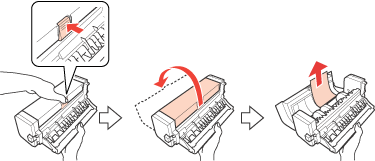
 |
Réinstallez l'unité recto-verso automatique.
|
Prévention des bourrages papier
Si les bourrages papier sont fréquents, vérifiez les éléments suivants.
Le papier est lisse et ne comporte ni courbures ni plis.
Vous utilisez un papier de haute qualité.
La face imprimable du papier présent dans l'unité papier est orientée vers le bas.
La pile de papier a été aérée avant chargement.
Le papier ne dépasse pas les guides latéraux de l'unité papier.
Le nombre de feuilles de la pile de papier ne dépasse pas la limite spécifiée pour ce papier.
 Voir Sélection du bac à utiliser et capacités de chargement.
Voir Sélection du bac à utiliser et capacités de chargement.
 Voir Sélection du bac à utiliser et capacités de chargement.
Voir Sélection du bac à utiliser et capacités de chargement.Le guide latéral est bien appuyé contre le bord gauche du papier.
L’imprimante est placée sur une surface plane et stable, sensiblement plus grande que la base. L'imprimante ne fonctionnera pas correctement si elle est placée dans une position inclinée.
Réimpression après un bourrage papier (pour Windows uniquement)
Après annulation d'un travail d'impression en raison d'un bourrage papier, vous pouvez relancer l'impression sans réimprimer les pages déjà imprimées.
 |
Retirez le papier coincé.
Bourrages papier |
 |
Accédez aux paramètres de l'imprimante.
Accès au pilote d’impression sous Windows |
 |
Activez la case à cocher Print Preview (Aperçu avant impression) dans la fenêtre Main (Principal) ou Advanced (Plus d'options) du pilote d'impression.
|
 |
Effectuez les réglages pour l'impression.
|
 |
Cliquez sur OK pour fermer la fenêtre des paramètres de l'imprimante, puis imprimez le fichier. La fenêtre Print Preview (Aperçu avant impression) s'ouvre.
|
 |
Sélectionnez une page déjà imprimée dans la liste déroulante de pages sur la gauche, puis sélectionnez Remove Page (Ne pas sélectionner pour l'impression) dans le menu Print Options (Options d'impression). Répétez cette étape pour toutes les pages déjà imprimées.
|
 |
Cliquez sur Print (Imprimer) dans la fenêtre Print Preview (Aperçu avant impression).
|
